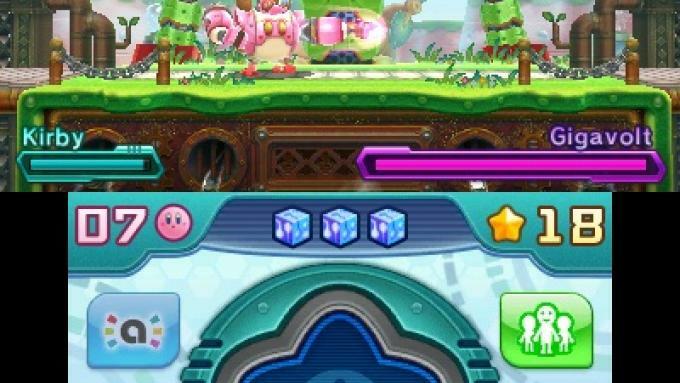Comment résoudre le problème de notification contextuelle sur Android 10
Problèmes Communs / / August 05, 2021
Android 10 est enfin arrivé et il existe une poignée d'appareils pour lesquels le dernier système d'exploitation Android 10 a été déployé. Le premier de la liste est pour des raisons évidentes, les appareils Google Pixel et, fait intéressant, tous les appareils Pixel, c'est-à-dire du Pixel 1 au Pixel 3 (y compris les variantes XL également) reçoivent les mises à jour pour Android 10. Cela peut être un peu décevant pour beaucoup d'autres smartphones OEM car ils ont à peine un an et ne sont toujours pas éligibles pour la mise à jour Android 10. Cependant, Android 10 contient également un peu de problèmes et de problèmes signalés par les premiers utilisateurs. Dans cet article, nous allons traiter l'un des problèmes et vous guiderons sur comment résoudre le problème de notification contextuelle sur Android 10.
Selon les rapports sur le Forum Pixel plusieurs utilisateurs ont signalé qu'il y avait un problème avec la notification contextuelle sur les appareils fonctionnant sous Android 10. Le problème signalé est fondamentalement lorsque vous êtes en communication téléphonique, la notification contextuelle ne fonctionne tout simplement pas. Cela devient très ennuyeux dans les situations où vous recevez un autre appel et que vous devez abaisser la barre de notification pour voir qui vous appelle pendant que vous êtes connecté à un appel. Cependant, dans ce guide, nous avons quelques méthodes qui résoudront ce problème. Alors, sans plus tarder, passons directement à l'article lui-même;

Table des matières
-
1 Comment résoudre le problème de notification contextuelle sur Android 10
- 1.1 Méthode 1: Activez les notifications contextuelles sur Android 10
- 1.2 Méthode 2: modifiez les paramètres de notifications adaptatives sur Aucun
- 1.3 Méthode 3: vider le cache et les données de stockage de l'application
Comment résoudre le problème de notification contextuelle sur Android 10
Dans cette méthode, nous avons trois méthodes qui vous aideront à résoudre les problèmes de notifications contextuelles sur Android 10. La première méthode est la plus basique qui vous oblige à vérifier si vous avez activé les notifications contextuelles sur votre appareil ou non. Les deux autres méthodes sont le correctif ou la solution au problème des notifications.
Méthode 1: Activez les notifications contextuelles sur Android 10
Si vous êtes l'utilisateur des téléphones Pixel, OnePlus ou Essential, vous avez probablement profité du dernier système d'exploitation Android 10 sur vos appareils. Vous trouverez ci-dessous les étapes par lesquelles vous pouvez activer les notifications contextuelles sur vos appareils fonctionnant sous Android 10. Notez que ces étapes concernent l'activation des notifications contextuelles au cas où vous les auriez désactivées ou si elles le seraient.
- Ouvrez le Réglages menu sur votre appareil.
- Puis dirigez-vous vers Applications et notifications et alors Voir toutes les applications.
- Appuyez sur l'application sur laquelle vous ne pouvez pas recevoir les notifications contextuelles de la liste.
- Appuyez sur l'application, puis dirigez-vous vers Notifications.
- Sous le Afficher les notifications, assurez-vous que vous avez activé le Écran contextuel.
- Basculer le Option d'écran contextuel s'il est désactivé.
Méthode 2: modifiez les paramètres de notifications adaptatives sur Aucun
Avec Android 10, il existe de nombreuses nouvelles fonctionnalités et améliorations destinées à améliorer la vie de l'utilisateur. Cependant, dans tous les cas, ces fonctionnalités font obstacle à vos fenêtres contextuelles de notification, vous pouvez simplement les désactiver. De plus, il existe une nouvelle fonctionnalité appelée Notifications adaptatives qui sont destinées à améliorer les notifications mais, dans tous les cas, vous pouvez simplement la désactiver en suivant la méthode ci-dessous;
- Aller à Paramètres >> Applications et notifications >> Avancé >> Accès spécial aux applications.
- Puis appuyez sur Notifications adaptatives.
- Ici, sélectionnez sur Aucun option
De plus, la désactivation de la fonction de notifications adaptatives a résolu ces problèmes de notification contextuelle pour de nombreux utilisateurs et vous pouvez vous ajouter à la liste. Cependant, si vous ne parvenez toujours pas à résoudre le problème, vous pouvez suivre notre troisième méthode ci-dessous.
Méthode 3: vider le cache et les données de stockage de l'application
Le dernier recours auquel nous nous adressons probablement pour réparer toute application qui ne répond pas est d'accéder aux paramètres d'informations de l'application et de vider le cache et le stockage de cette application particulière. Mais, notez que vider le cache des applications et les données de stockage effacera complètement les paramètres de cette application particulière et toutes vos informations stockées pour cette application particulière. Alors, sauvegardez toutes les données, par exemple, les messages, les informations personnelles, etc. Suivez les étapes ci-dessous pour vider le cache et les données de stockage des applications;
- Accédez à l'application Paramètres >> Applications et notifications >> Voir toutes les applications.
- Maintenant, recherchez les applications sur lesquelles vous êtes confronté au problème de notification contextuelle.
- Ensuite, appuyez sur le nom de l'application, puis appuyez sur Stockage et cache.
- Enfin, appuyez sur "Vider le cache"Pour vider son cache et appuyez également sur"Effacer le stockage»Pour réinitialiser l'application.
Vous pouvez également d'abord effacer les données du cache de l'application et voir si cela résout le problème ou non, puis continuer à effacer les données de stockage de l'application.
Donc, là vous l'avez de mon côté dans ce post. J'espère que les méthodes mentionnées ci-dessus ont pu résoudre le problème de notification contextuelle sur Android 10. Comme il s'agit de la première version d'Android 10, il y aura des problèmes et des problèmes qui seront résolus au fil du temps via des mises à jour. Faites-nous savoir dans les commentaires si cet article vous a aidé à résoudre les problèmes ou non. Jusqu'au prochain article… Cheers!
Un spécialiste du marketing numérique certifié Six Sigma et Google qui a travaillé en tant qu'analyste pour un grand multinational. Un passionné de technologie et d'automobile qui aime écrire, jouer de la guitare, voyager, faire du vélo et se détendre. Entrepreneur et blogueur.